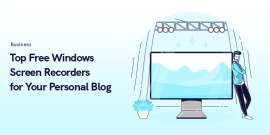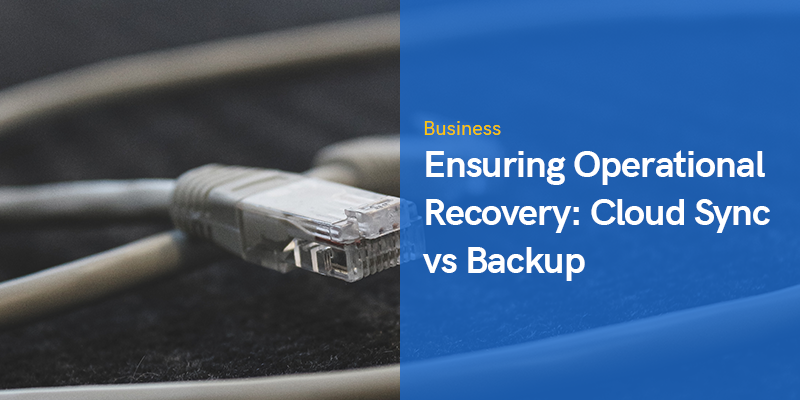
Zapewnienie odzyskiwania operacyjnego: synchronizacja w chmurze a kopia zapasowa
Przechowywanie w chmurze stało się bardziej przystępne zarówno dla organizacji, jak i indywidualnych użytkowników. Usługi oferowane przez dostawców usług w chmurze obejmują między innymi przechowywanie w chmurze, synchronizację w chmurze, tworzenie kopii zapasowych w chmurze. Niektórzy użytkownicy, którzy subskrybują usługi w chmurze, nie mają jasności co do różnicy między synchronizacją w chmurze a kopią zapasową.
Te dwie operacje mogą na pierwszy rzut oka wyglądać podobnie, ale istnieją między nimi zasadnicze różnice. W niektórych przypadkach korzystanie z synchronizacji w chmurze zamiast tworzenia kopii zapasowej w chmurze może prowadzić do utraty danych bez żadnych opcji odzyskiwania. Ten wpis na blogu wyjaśnia różnicę
między synchronizacją a kopią zapasową dla usług w chmurze. Zrozumienie tych różnic może pomóc w ochronie krytycznych danych i wyborze odpowiedniej usługi dla potrzeb Twojej organizacji.
Co to jest chmura?
Chmura to abstrakcyjna nazwa grup serwerów, często połączonych jako klastry w centrach danych połączonych w złożone sieci. Te „centra danych” w chmurze zapewniają wysoką wydajność, skalowalność i niezawodność. Użytkownicy mają ograniczony dostęp sieciowy przez Internet do udostępnionych zasobów.
Wirtualizacja pulpitu, technologie wirtualizacji sprzętu i wirtualizacji sieci są często wykorzystywane do racjonalnego wykorzystania zasobów, skalowalności i ogólnej wydajności.
Ponieważ pokrywamy przechowywanie w chmurze z naciskiem na synchronizację przechowywania w chmurze i tworzenie kopii zapasowych w chmurze, należy wspomnieć, że można zapewnić duże redundantne macierze pamięci masowej składające się z dużej liczby dysków twardych (HDD) lub dysków półprzewodnikowych (dyski SSD są używane do wysokiej wydajności) z odpowiednim poziomem dostępu dla klientów do przechowywania danych. Wykorzystywane są złożone systemy rozliczeniowe i konfiguracje z ograniczonym dostępem.
W przypadku usług w chmurze dostawcy tworzą kopie zapasowe danych na swoich serwerach do celów wewnętrznych. Jednak użytkownicy końcowi zwykle nie mogą zażądać, aby te kopie zapasowe były używane do przywracania utraconych danych po stronie użytkownika końcowego. Przechowywanie w chmurze jest częścią infrastruktury centrów danych dostawców usług w chmurze, używaną do przechowywania zsynchronizowanych danych, kopii zapasowych danych i innych danych. Należy pamiętać, że dostawca chmury może być dostawcą usług zarządzanych (MSP).
Co to jest synchronizacja z chmurą?
Synchronizacja w chmurze lub w skrócie synchronizacja w chmurze to proces kopiowania zmian z katalogu na jednym komputerze do zasobu pamięci w chmurze. Odwrotny kierunek synchronizacji danych jest również używany podczas uzyskiwania dostępu do magazynu w chmurze z komputera, a zaktualizowane pliki w chmurze są synchronizowane z plikami w wybranym katalogu na komputerze. Dysk Google i Microsoft OneDrive to przykłady popularnych usług synchronizacji w chmurze.
Jak działa synchronizacja z chmurą?
Główną ideą synchronizacji pamięci masowej w chmurze jest to, że jeśli zmiany zostaną wprowadzone na jednym komputerze (lub w interfejsie sieciowym pamięci masowej w chmurze, jeśli taka opcja jest dostępna w usłudze w chmurze), zmiany te zostaną zsynchronizowane z każdą maszyną, która ma skonfigurowaną synchronizację klient. Magazyn w chmurze jest używany jako główny punkt synchronizacji danych między maszynami.
Istnieją dwa rodzaje synchronizacji z chmurą: synchronizacja jednokierunkowa i synchronizacja dwukierunkowa:
- W przypadku synchronizacji jednokierunkowej zmiany dokonane w plikach na komputerze są synchronizowane z chmurą, ale pliki można pobrać z chmury tylko ręcznie.
- W przypadku synchronizacji dwukierunkowej zmiany są synchronizowane z komputera do chmury iz chmury do komputera. Zachowana jest możliwość pobierania plików z chmury. Dysk Google i Microsoft OneDrive to przykłady usług zapewniających dwukierunkową synchronizację.
Rola klienta synchronizacji
Należy skonfigurować klienta synchronizacji dla dostawcy pamięci masowej w chmurze i wybrać katalog lub katalogi na komputerze, których zawartość (pliki i podfoldery) ma być synchronizowana z pamięcią w chmurze.
- Jeśli podłączysz inny komputer, który nie zawiera plików przechowywanych w zsynchronizowanych folderach pierwszego komputera i skonfigurujesz klienta synchronizacji, pliki zostaną pobrane z chmury do odpowiednich folderów na drugim komputerze.
- Jeśli drugi komputer zawiera te foldery i pliki, ale nie ich najnowsze wersje, najnowsze dane są pobierane z chmury na drugi komputer w celu zaktualizowania plików i zapisania najnowszych zmian.
- Jeśli niektóre pliki zostały usunięte w chmurze, po synchronizacji z drugim komputerem, który nadal zawiera te pliki, odpowiednie pliki są również usuwane na drugim komputerze.
Przypadki użycia usług Cloud Sync
Synchronizacja przechowywania w chmurze jest używana, gdy potrzebujesz dostępu do plików z najnowszymi zmianami z dowolnego komputera iz dowolnego miejsca. Na przykład, jeśli chcesz uzyskać dostęp do najnowszych wersji swoich plików z komputera domowego, w pracy, z komputera znajomego itp., potrzebujesz synchronizacji w chmurze.
Możesz rano edytować plik na komputerze domowym, zsynchronizować zmiany z chmurą, a następnie włączyć komputer w pracy, otworzyć zsynchronizowany plik i edytować plik. Zmiany są synchronizowane z chmurą. Wieczorem możesz otworzyć plik z najnowszymi zmianami na komputerze domowym i kontynuować edycję pliku itp. W tym przypadku plik znajduje się w zsynchronizowanym folderze na każdym komputerze.
Synchronizacji w chmurze można używać do produktywnej pracy z najnowszymi danymi z wielu komputerów dla jednego użytkownika i dla wielu użytkowników.
Note: Jeśli synchronizacja w chmurze nie spełnia Twoich wymagań, ponieważ Twoi koledzy z zespołu mogą edytuj plik tylko sekwencyjnie i musisz edytować plik razem w tym samym czasie, rozważ użycie Google Workspace lub Office 365 z funkcjami współpracy, które pozwalają użytkownikom edytować ten sam dokument przechowywany w chmurze jednocześnie.
Obawy
Istnieją obawy dotyczące korzystania z synchronizacji danych bez tworzenia kopii zapasowych danych. Wyobraź sobie, że masz komputer z dostępem do magazynu w chmurze. Klient synchronizacji jest skonfigurowany do synchronizacji w chmurze na Twoim komputerze. W przypadku zapisu niechcianych zmian w pliku, niechciane zmiany są zapisywane na wszystkich komputerach zsynchronizowanych z magazynem w chmurze. Jeśli plik zostanie usunięty na jednym urządzeniu, plik ten zostanie usunięty na wszystkich zsynchronizowanych urządzeniach. Ważne dane mogą zostać utracone, jeśli synchronizujesz tylko dane, ale nie masz kopii zapasowej.
Jeśli oprogramowanie ransomware zaszyfruje/uszkodzi pliki na jednym z komputerów, których pliki są synchronizowane z pamięcią masową w chmurze, pliki na wszystkich zsynchronizowanych komputerach zostaną zaszyfrowane/zainfekowane/uszkodzone po synchronizacji. Dane są tracone.
Niedogodności
Usługi synchronizacji w chmurze są zazwyczaj dostarczane z ograniczoną ilością miejsca w chmurze, a użytkownik nie może wybrać wszystkich danych do zsynchronizowania z chmurą. Dane nie są kompresowane w chmurze.
Jeśli na przykład dysk twardy w laptopie jest uszkodzony i chcesz odzyskać pliki, uruchamiając synchronizację danych z chmury z lokalną pamięcią komputera, proces ten może być czasochłonny, a jeśli synchronizacja zostanie przerwana, możesz konieczne jest ponowne uruchomienie synchronizacji.
Jeśli zsynchronizowane pliki zostały uszkodzone przez oprogramowanie ransomware, ale usługa w chmurze zapewnia opcję wersjonowania plików (lub wersjonowania obiektów) włączoną dla przechowywania w chmurze (ta opcja może być dostępna w interfejsie internetowym), możesz spróbować odzyskać poprzednie wersje plików, które zostały zapisane przed atakiem ransomware.
Jeśli chcesz odzyskać około 100 plików z poprzednich wersji, proces ten może być żmudny. Jeśli chcesz odzyskać około 1,000 plików, będziesz musiał poświęcić dużo czasu i wykonać dużo pracy. Jeśli chcesz odzyskać tysiące plików, proces odzyskiwania może być zbyt skomplikowany.
Co to jest kopia zapasowa w chmurze?
Zasadniczo kopia zapasowa danych polega na kopiowaniu danych z jednej lokalizacji do drugiej. Kopia zapasowa do chmury to proces kopiowania danych z magazynu źródłowego do docelowego magazynu w chmurze, podczas gdy kopia zapasowa w chmurze polega na kopiowaniu danych w innym kierunku. W przypadku tworzenia kopii zapasowych w chmurze kopia danych jest wysyłana do chmury z komputerów lokalnych lub z innego magazynu. Może być konieczne utworzenie kopii zapasowej pamięci masowej w chmurze używanej przez serwery wirtualne w chmurze w pamięci lokalnej (na przykład NAS lub kasetach z taśmami), ponieważ w przypadku awarii może być potrzebny natychmiastowy dostęp do danych bez ryzyka słabego połączenia internetowego prędkość lub niedostępne dane w chmurze.
Główną ideą tworzenia kopii zapasowych w chmurze i tworzenia kopii zapasowych w chmurze jest ochrona danych i możliwość odzyskania danych na potrzebny moment w przypadku destrukcyjnych zdarzeń, takich jak ataki ransomware, awarie sprzętu, klęski żywiołowe itp. Kopie zapasowe danych muszą być przechowywane w bezpiecznym miejscu i nie może być narażony na ataki ransomware.
Jeśli główna kopia danych na serwerach produkcyjnych lub na komputerze użytkownika jest uszkodzona, to uszkodzone dane nie nadpisują danych kopii zapasowej. Liczba punktów przywracania oraz ustawienia retencji są w tym celu konfigurowane w dedykowanych rozwiązaniach do tworzenia kopii zapasowych. Kopie zapasowe należy wykonywać regularnie i można je zautomatyzować, aby uniknąć luk w przechowywaniu i zaoszczędzić czas.
Przypadki użycia kopii zapasowych
Istnieją główne przypadki użycia, w których należy wykonać kopię zapasową danych:
- Ochrona danych przechowywanych na komputerach i serwerach użytkowników
- Umożliwienie szybkiego odzyskiwania danych/odtwarzania po awarii i osiąganie oczekiwanych wartości RTO i RPO
- Zapewnienie ciągłości działania i wysokiej dostępności
Konfigurując kopie zapasowe danych, postępuj zgodnie z zasadą tworzenia kopii zapasowych 3-2-1, aby zwiększyć szanse na pomyślne odzyskanie danych. Posiadanie kopii zapasowej umożliwia odzyskanie danych z kopii zapasowych, gdy pliki są uszkodzone przez oprogramowanie ransomware, pliki zostały usunięte przez użytkowników (celowo lub nie), pliki zostały utracone w wyniku awarii dysku lub w plikach zostały zapisane niepożądane zmiany.
Bezpieczeństwo
Dostęp do zsynchronizowanych danych może uzyskać wielu użytkowników z wielu komputerów, kopie zapasowe danych muszą być lepiej chronione, a dostęp do magazynu kopii zapasowych musi mieć tylko ograniczona grupa użytkowników. Surowa polityka bezpieczeństwa pozwala chronić kopie zapasowe przed atakami ransomware i innymi zagrożeniami korupcyjnymi.
Zalety tworzenia kopii zapasowych danych
Możesz wybrać kierunek kopiowania danych, aby utworzyć kopię zapasową i uruchomić zadanie tworzenia kopii zapasowej w razie potrzeby. Oprogramowanie do tworzenia kopii zapasowych umożliwia korzystanie z szyfrowania i kompresji danych (synchronizacja z chmurą nie zapewnia opcji kompresji). Przechowywanie w chmurze jest drogie, a kompresja pomaga w bardziej racjonalnym wykorzystaniu przestrzeni dyskowej do przechowywania kopii zapasowych. Kopia zapasowa danych umożliwia zachowanie wielu punktów przywracania utworzonych w różnym czasie.
Cloud Sync nie zastępuje kopii zapasowej
Kopia zapasowa i synchronizacja są często postrzegane jako usługi wymienne, ale jest to błąd, który może doprowadzić do utraty danych bez możliwości ich odzyskania. Usługi synchronizacji w chmurze nie są opracowywane jako rozwiązania do tworzenia kopii zapasowych. Przyjrzyjmy się podsumowaniu różnic między synchronizacją a kopią zapasową, a także wyjaśnijmy, dlaczego nie należy używać synchronizacji w chmurze, gdy tak naprawdę potrzebujesz kopii zapasowej.
Jeśli niepożądane zmiany zostaną zapisane w pliku na jednym z synchronizowanych komputerów, zmiany zostaną odzwierciedlone w kopiach tego pliku w chmurze i na wszystkich zsynchronizowanych komputerach. Odzyskiwanie jest niemożliwe lub trudne (jeśli funkcja historii wersji plików/obiektów jest dostępna dla magazynu w chmurze). Jeśli obsługa wersji jest włączona, możliwe jest odzyskiwanie masy. Jednak historia wersji może mieć limit wersji iw takim przypadku odzyskanie starszych wersji plików może być niemożliwe.
Kopia zapasowa umożliwia tworzenie zasad przechowywania i ustawianie liczby punktów przywracania, które mają być zachowane. Polityka retencji GFS została opracowana w celu zapisywania punktów przywracania na różne okresy i racjonalnego wykorzystania przestrzeni dyskowej. Zasady przechowywania umożliwiają określenie, czy można odzyskać pliki usunięte wczoraj, czy 8 miesięcy temu. Jeśli masz skonfigurowaną kopię zapasową danych, a plik na komputerze źródłowym lub serwerze produkcyjnym zostanie usunięty, możesz wybrać potrzebny punkt przywracania, wybrać potrzebne pliki i odzyskać dane do źródła lub lokalizacji niestandardowej.
Możesz używać kopii zapasowej i synchronizacji razem. Używaj synchronizacji do efektywnej współpracy i jednocześnie chroń dane, wykonując kopie zapasowe danych.
Przykłady korzystania z Kopii zapasowej i synchronizacji
Spójrzmy na kilka przykładów, aby lepiej zrozumieć różnicę między synchronizacją a kopią zapasową.
1 przykład. Włączona jest tylko automatyczna synchronizacja.
Poniedziałek: Tworzysz Proj01.doc plik na komputerze domowym. Plik jest synchronizowany z chmurą.
Wtorek: Tworzysz Proj02.doc plik na komputerze domowym. The Proj02.doc plik jest synchronizowany z chmurą.
Środa: Używasz komputera służbowego do tworzenia Proj03.doc plik i usunąć Proj02.doc plik.
Czwartek: Wracasz do domu, włączasz domowy komputer i pamiętasz, że musisz skorzystać z informacji z Proj02.doc plik. The Proj02.doc plik został usunięty dzień wcześniej z komputera służbowego, zmiany zostały zsynchronizowane z chmurą, a następnie zsynchronizowane z komputerem domowym. W rezultacie Proj02.doc plik jest usuwany wszędzie.
Synchronizacja nie pomaga w przywróceniu usuniętego pliku. Potrzebna jest kopia zapasowa.
Przykład2. Używana jest tylko codzienna kopia zapasowa (kopia zapasowa do chmury jest uruchamiana co wieczór). Masz pendrive'a, nosisz go ze sobą, ale czasami zapominasz użyć tego urządzenia do ręcznego skopiowania najnowszych wersji plików.
Poniedziałek: Ty tworzysz Proj01.doc plik na komputerze domowym. Pod koniec poniedziałku kopia zapasowa tego pliku jest zapisywana w chmurze.
Wtorek (rano): Decydujesz się utworzyć plik Proj02.doc plik na komputerze domowym.
Wtorek (po południu): Idziesz do pracy, włączasz służbowy komputer i tworzysz plik Proj03.doc plik. Następnie musisz otworzyć i edytować plik Proj02.doc plik w pracy, ale nie możesz pobrać tego pliku z chmury (och, nie skopiowałeś tego pliku na pendrive wychodząc z domu).
Wtorek (wieczorem): Wracasz do domu i chcesz otworzyć Proj03.doc plik, który wcześniej utworzyłeś na komputerze służbowym. Plik jest niedostępny, ponieważ ten plik nie został zsynchronizowany ani nie utworzono jego kopii zapasowej. Gdzie jest pamięć flash USB? Niestety, zapomniałeś ponownie skopiować pliki na dysk.
Kopia zapasowa plików wykonana dzień wcześniej nie pomoże w uzyskaniu najnowszych wersji plików. W takim przypadku synchronizacja może pomóc pracować z tymi samymi plikami z różnych miejsc i komputerów i zawsze otrzymywać pliki z zapisanymi najnowszymi zmianami. Kopia zapasowa służy do ochrony przed utratą danych.
3 przykład. Synchronizacja z chmurą jest włączona, a tworzenie kopii zapasowych w chmurze jest włączone. Kopia zapasowa jest wykonywana raz dziennie o 10:10, ustawienia przechowywania są skonfigurowane do przechowywania ostatnich 6 kopii zapasowych, jednej kopii zapasowej utworzonej miesiąc temu i jednej kopii zapasowej utworzonej XNUMX miesięcy temu.
Poniedziałek: Ty tworzysz Proj01.doc plik na komputerze domowym. Plik jest synchronizowany i tworzona jest kopia zapasowa.
Wtorek: Idziesz do pracy, potem tworzysz Proj02.doc plik na komputerze służbowym, a następnie uzyskasz dostęp do pliku Proj01.doc plik i usuń ten plik za pomocą komputera służbowego. Tworzysz również tzw Proj03.doc plik na komputerze służbowym. Zmiany są synchronizowane z chmurą.
Środa: Rano włączasz komputer domowy i decydujesz się uzyskać dostęp do Proj03.doc plik, aby kontynuować edycję tego pliku. Plik jest dostępny po synchronizacji (a kopia zapasowa została również utworzona o 10:XNUMX we wtorek). Następnie musisz skopiować niektóre dane z pliku Proj01.doc plik, ale ten plik został usunięty w dniu Wtorek kiedy pracowałeś przy komputerze służbowym. Zmiany zostały zsynchronizowane i Proj01.doc plik jest usuwany w chmurze iz synchronizowanego folderu na komputerze domowym. Kopia zapasowa pomaga uzyskać Proj01.doc zgłoś z powrotem! Otwórz aplikację do tworzenia kopii zapasowych i/lub lokalizację kopii zapasowej, wybierz utworzony punkt przywracania Poniedziałek wieczorem i przywrócić Proj01.doc plik.
Kopia zapasowa i synchronizacja w chmurze mogą się uzupełniać, ale nie mogą być używane jako zamienniki.
Korzystanie z kopii zapasowych i replikacji NAKIVO do ochrony danych
Wszystkie wymienione powyżej zalety tworzenia kopii zapasowych w chmurze są dostępne, jeśli korzystasz z oprogramowania do tworzenia kopii zapasowych danych. Kopia zapasowa i replikacja NAKIVO to rozwiązanie do ochrony danych biznesowych, które może tworzyć kopie zapasowe obsługiwanych platform w chmurze, a także tworzyć kopie zapasowe obciążeń w chmurze.
Wnioski
Ludzie często są zdezorientowani warunkami tworzenia kopii zapasowych i synchronizacji w chmurze. Te dwie operacje różnią się zasadą działania i celem. Teraz wyjaśniono różnicę między synchronizacją a kopią zapasową, aby uniknąć utraty danych z powodu nieprawidłowego użycia tych operacji. Synchronizacja pamięci masowej w chmurze i kopia zapasowa w chmurze mogą być używane razem, aby się uzupełniać, ale nigdy nie należy używać synchronizacji w chmurze zamiast kopii zapasowej. Ten błąd może spowodować utratę danych, jeśli nastąpi usunięcie lub uszkodzenie danych spowodowane przez czynnik ludzki lub jakąkolwiek inną awarię, w tym ataki ransomware.
Polecamy Wiadomości
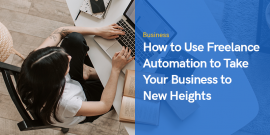
Jak korzystać z automatyzacji freelancerów, aby wznieść swoją firmę na nowy poziom
29 kwietnia 2024 r.
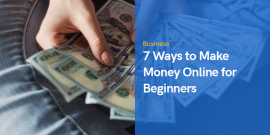
7 sposobów zarabiania pieniędzy w Internecie dla początkujących
29 kwietnia 2024 r.